Chromebook을 별도의 화면이나 TV에 연결하는 방법

Chrome OS는 사용자가 Chromebook을 별도의 화면이나 TV에 연결할 수 있는 다양한 방법을 지원합니다.

HTTP는 하이퍼텍스트 전송 프로토콜을 나타냅니다. HTTP는 SMTP 및 FTP와 같은 다른 응용 프로그램 서비스와 유사하게 작동합니다. FTP의 성능과 마찬가지로 HTTP는 TCP 포트 서비스를 사용하여 문서를 전송합니다. 그러나 HTTP는 데이터 링크에서 하나의 TCP 연결만 사용하며 개별 제어 연결은 사용되지 않습니다.
HTTP는 HTML 문서와 같은 리소스를 가져오기 위한 프로토콜입니다. 이는 웹에서 데이터를 교환하는 데 사용되며 클라이언트-서버 프로토콜입니다(요청은 수신자, 일반적으로 웹 브라우저에 의해 시작됨을 의미함).
클라이언트 측 제어 작업은 요청 메시지를 통해 웹 서버로 전송됩니다. 웹 서버는 요청된 콘텐츠를 응답 메시지로 보냅니다. HTTP는 보안을 제공하지 않으며 SSL(Secure Socket Layer)을 사용합니다 .
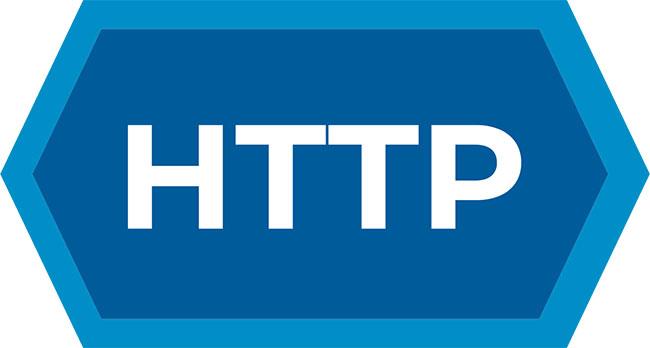
HTTP는 하이퍼텍스트 전송 프로토콜을 의미합니다.
HTTP는 어떻게 작동하나요?
HTTP는 사용자에게 상호 작용을 위해 서버와 클라이언트 간에 하이퍼텍스트 메시지를 배포하는 방법을 제공합니다. HTTP 클라이언트는 종종 TCP(Transmission Control Protocol) 연결을 사용하여 서버와 통신합니다.
HTTP는 다음 방법을 사용하여 수행되는 다양한 작업을 사용합니다.
HTTP 서버는 GET 및 HEAD 메소드를 사용합니다.
TCP란 무엇입니까?
TCP는 연결 지향 프로토콜로, 각 끝의 응용 프로그램 데이터 교환이 완료될 때까지 연결이 설정되고 유지됨을 나타냅니다. TCP는 애플리케이션 데이터를 패킷으로 나눕니다. 이 패킷은 전송 계층으로 배포됩니다. 레이어 4는 흐름 제어를 관리하고 오류 없는 데이터 전송을 제공하며 손실되거나 왜곡된 패킷의 재전송을 처리하고 들어오는 모든 패킷을 기록합니다. OSI 모델에서 TCP에는 계층 4(전송 계층)의 일부가 포함되고 계층 5에는 세션 계층이 포함됩니다.

TCP는 연결 지향 프로토콜이다
TCP 작동 방식
TCP의 임무는 스트림으로 전송된 모든 데이터가 올바른 순서로 손상되지 않고 클라이언트에서 서버로 이동하는지 확인하는 것입니다. TCP는 재전송 시 긍정적인 승인이라는 기술을 사용하여 전송 수신 측에서 수신된 데이터에 대한 피드백을 제공하도록 요구합니다. 전송된 바이트는 수신된 바이트와 정확히 일치할 수 있습니다. 도중에 데이터가 변경되거나 손실되지 않습니다.
연결이 설정되고 세 당사자 간의 연결이 수행됩니다. 먼저, 소스는 세션 설정 프로세스를 시작하기 위해 서버에 SYN 요청 패킷을 보냅니다. 그런 다음 서버는 프로세스에 동의하기 위해 SYN-ACK 패킷을 보냅니다. 마지막으로 소스는 ACK 패킷을 대상으로 보내 프로세스를 확인한 후 데이터를 보낼 수 있습니다.
TCP와 HTTP 비교
1. HTTP는 웹 사이트에 액세스하는 데 사용되는 반면 TCP는 클라이언트와 서버 간의 세션을 설정하는 프로토콜입니다.
2. HTTP는 포트 80을 사용하고 TCP는 포트를 사용하지 않습니다.
3. HTTP는 인증이 필요하지 않지만 TCP는 TCP-AO를 사용합니다.
4. HTTP는 단방향 통신 시스템인 반면, TCP는 3가지 요소(SYN, SYN-ACK, ACK)의 조합으로 구성됩니다.
5. HTTP를 사용하는 경우 해당 웹사이트의 URL에 HTTP가 표시되고, TCP를 사용하는 경우 IP에 TCP가 표시됩니다.
6. HTTP는 데이터 링크 통신을 설정하고 TCP는 세션 연결을 설정합니다.
7. HTTP는 웹 페이지와 같은 작은 문서를 전송하는 데 유용하고, TCP는 데이터 전송을 위한 연결을 설정하는 데 유용합니다.
8. HTTP는 TCP보다 빠릅니다.
더보기:
Chrome OS는 사용자가 Chromebook을 별도의 화면이나 TV에 연결할 수 있는 다양한 방법을 지원합니다.
iTop Data Recovery는 Windows 컴퓨터에서 삭제된 데이터를 복구하는 데 도움이 되는 소프트웨어입니다. 이 가이드에서는 iTop Data Recovery 사용 방법에 대해 자세히 설명합니다.
느린 PC와 Mac의 속도를 높이고 유지 관리하는 방법과 Cleaner One Pro와 같은 유용한 도구를 알아보세요.
MSIX는 LOB 애플리케이션부터 Microsoft Store, Store for Business 또는 기타 방법을 통해 배포되는 애플리케이션까지 지원하는 크로스 플랫폼 설치 관리자입니다.
컴퓨터 키보드가 작동을 멈춘 경우, 마우스나 터치 스크린을 사용하여 Windows에 로그인하는 방법을 알아보세요.
다행히 AMD Ryzen 프로세서를 실행하는 Windows 컴퓨터 사용자는 Ryzen Master를 사용하여 BIOS를 건드리지 않고도 RAM을 쉽게 오버클럭할 수 있습니다.
Microsoft Edge 브라우저는 명령 프롬프트와 같은 명령줄 도구에서 열 수 있도록 지원합니다. 명령줄에서 Edge 브라우저를 실행하는 방법과 URL을 여는 명령을 알아보세요.
이것은 컴퓨터에 가상 드라이브를 생성하는 많은 소프트웨어 중 5개입니다. 가상 드라이브 생성 소프트웨어를 통해 효율적으로 파일을 관리해 보세요.
Microsoft의 공식 Surface 하드웨어 테스트 도구인 Surface Diagnostic Toolkit을 Windows Store에서 다운로드하여 배터리 문제 해결 등의 필수 정보를 찾으세요.
바이러스가 USB 드라이브를 공격하면 USB 드라이브의 모든 데이터를 "먹거나" 숨길 수 있습니다. USB 드라이브의 숨겨진 파일과 폴더를 표시하는 방법은 LuckyTemplates의 아래 기사를 참조하세요.








